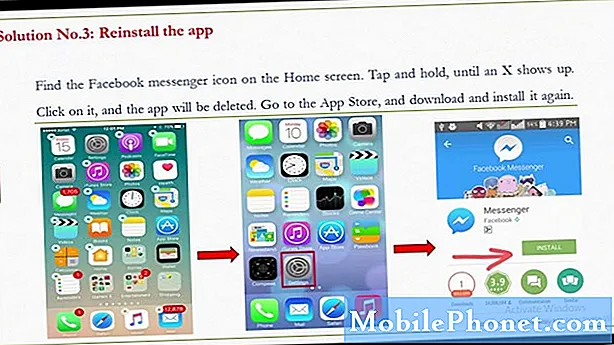
NộI Dung
Mặc dù Facebook xuất hiện dưới dạng một ứng dụng được cài đặt sẵn, thì Messenger – là một ứng dụng riêng biệt hoặc độc lập – thì không. Vì vậy, khi bạn gặp một số vấn đề với ứng dụng thứ hai, vấn đề có thể chỉ giới hạn ở đó, mặc dù chúng tôi cũng không thể loại trừ khả năng vấn đề có thể là do ứng dụng chính. Đó là lý do tại sao bạn cần thực hiện một số quy trình khắc phục sự cố để có thể khắc phục sự cố.
Trong bài đăng này, tôi sẽ hướng dẫn bạn cách khắc phục sự cố Galaxy S9 Plus của bạn đang gặp sự cố với Messenger. Chúng tôi sẽ thực hiện một số thủ tục và xem xét mọi khả năng để có thể xác định vấn đề thực sự là gì và cần phải làm gì để khắc phục. Đó là khi biết vấn đề mà chúng tôi sẽ có cơ hội sửa chữa nó. Vì vậy, nếu bạn là một trong những chủ sở hữu của thiết bị này hoặc bất kỳ điện thoại Android nào về vấn đề đó, hãy tiếp tục đọc vì bài viết này có thể giúp bạn bằng cách nào đó.
Bây giờ, trước bất kỳ điều gì khác, nếu bạn gặp sự cố khác với điện thoại của mình, hãy đảm bảo bạn ghé thăm trang khắc phục sự cố của chúng tôi vì chúng tôi đã cung cấp giải pháp cho hàng trăm sự cố do độc giả của chúng tôi báo cáo. Tỷ lệ cược là chúng tôi có thể đã cung cấp giải pháp cho vấn đề bạn đang gặp phải, vì vậy hãy cố gắng tìm các vấn đề tương tự với vấn đề của bạn trên trang đó và thoải mái sử dụng các giải pháp mà chúng tôi đề xuất. Nếu chúng không hoạt động hoặc nếu bạn cần hỗ trợ thêm, hãy điền vào bảng câu hỏi về các vấn đề Android của chúng tôi và nhấn gửi để liên hệ với chúng tôi.
Cách khắc phục sự cố Galaxy Note 8 bị lỗi "Messenger đã dừng"
Khi nói đến vấn đề với các ứng dụng của bên thứ ba, chúng thường rất nhỏ, đặc biệt nếu chúng xảy ra mà không có lý do hoặc nguyên nhân rõ ràng. Tuy nhiên, đôi khi các ứng dụng đã tải xuống gặp sự cố do sự cố chương trình cơ sở và nếu đúng như vậy thì sẽ phức tạp hơn một chút nhưng đừng lo vì bạn vẫn có thể khắc phục được. Với tất cả những gì đã nói, đây là những gì tôi khuyên bạn nên làm về vấn đề này…
Giải pháp đầu tiên: Khởi động lại thiết bị của bạn
Nếu đây là lần đầu tiên sự cố này xảy ra thì có thể chỉ là do một trục trặc nhỏ trong hệ thống. Trước tiên, bạn cần loại trừ khả năng này vì nó có thể giúp bạn thoát khỏi rất nhiều rắc rối nếu thực sự đúng như vậy.
Sự cố có thể dễ dàng được khắc phục bằng cách khởi động lại, vì vậy hãy dành thời gian khởi động lại thiết bị của bạn và sau khi điện thoại hoạt động, hãy thử sử dụng Messenger để biết nó có còn bị treo hay không và nếu nó vẫn xảy ra, bạn nên thử khởi động lại bắt buộc.
Thủ thuật này thực ra cũng giống như phương pháp kéo pin mà chúng ta thường sử dụng đối với điện thoại có pin rời. Vì Note 8 của bạn có pin cố định, tất cả những gì bạn cần làm là nhấn và giữ đồng thời cả nút giảm âm lượng và phím nguồn trong 10 giây trở lên. Nó sẽ khởi động lại giống như khởi động lại bình thường nhưng bộ nhớ của nó sẽ được làm mới và tất cả các ứng dụng và dịch vụ được tải lại. Nếu ứng dụng vẫn gặp sự cố sau đó, hãy thử quy trình tiếp theo.
Giải pháp thứ hai: Xóa bộ nhớ cache và dữ liệu của Messenger
Bằng cách này, bạn đang đặt lại Messenger về cài đặt và cấu hình mặc định của nó cũng như xóa bộ nhớ cache và các tệp dữ liệu do chương trình cơ sở tạo. Những tệp này có thể gây ra sự cố nếu chúng bị hỏng và / hoặc lỗi thời, đó là lý do tại sao cần xóa chúng theo thời gian để chúng được thay thế bằng những tệp mới. Đây là cách bạn thực hiện:
- Từ Màn hình chính, hãy vuốt lên trên một vị trí trống để mở khay Ứng dụng.
- Nhấn vào Cài đặt> Ứng dụng.
- Tìm và nhấn vào Messenger.
- Nhấn vào Bộ nhớ.
- Chạm vào Xóa dữ liệu rồi chạm vào OK.
- Nhấn vào Xóa bộ nhớ cache.
Sau đó, hãy thử mở ứng dụng để biết nó có còn bị treo hay không. Nếu nó vẫn không, hãy thử thực hiện quy trình tiếp theo.
Giải pháp thứ ba: Gỡ cài đặt Messenger và cài đặt lại nó
Nếu đây chỉ là vấn đề tương thích, thì việc cập nhật ứng dụng sẽ đủ để khắc phục sự cố. Tuy nhiên, trong trường hợp này, tốt hơn hết bạn nên xóa nó khỏi điện thoại của mình để xóa hoàn toàn tất cả các liên kết của nó với các ứng dụng khác cũng như chương trình cơ sở. Sau đó, hãy cài đặt lại nó để đảm bảo rằng bạn có phiên bản mới nhất của ứng dụng trên thiết bị của mình. Đây là cách bạn làm những điều đó…
- Từ Màn hình chính, chạm và vuốt lên hoặc xuống để hiển thị tất cả các ứng dụng.
- Từ Màn hình chính, điều hướng: Cài đặt > Ứng dụng.
- Nhấn vào Quản lý ứng dụng.
- Định vị rồi nhấn tin nhắn.
- Nhấn vào CÀI ĐẶT.
- Xem lại thông báo rồi nhấn đồng ý xác nhận.
- Khởi động lại điện thoại của bạn để làm mới bộ nhớ của điện thoại và các kết nối khác.
Bây giờ, để đảm bảo bạn có phiên bản mới nhất của ứng dụng trong điện thoại, hãy tải xuống một bản sao mới từ Cửa hàng Play và cài đặt nó.
- Từ Màn hình chính, chạm và vuốt lên hoặc xuống để hiển thị tất cả các ứng dụng.
- Nhấn vào Cửa hang tro chơi.
- Nhập ‘messenger’ vào hộp tìm kiếm.
- Lựa chọn tin nhắn sau đó nhấn Tải về.
- Để tiếp tục, hãy xem lại các quyền ứng dụng bắt buộc rồi nhấn Chấp nhận.
Ba giải pháp đầu tiên là đủ để khắc phục một vấn đề nhỏ như thế này.
Tôi hy vọng rằng chúng tôi có thể giúp bạn, bằng cách nào đó. Nếu bạn có vấn đề khác muốn chia sẻ với chúng tôi, đừng ngại liên hệ với chúng tôi bất cứ lúc nào hoặc để lại bình luận bên dưới.
Kết nối với chúng tôi
Chúng tôi luôn cởi mở với các vấn đề, câu hỏi và đề xuất của bạn, vì vậy hãy liên hệ với chúng tôi bằng cách điền vào biểu mẫu này. Đây là một dịch vụ miễn phí mà chúng tôi cung cấp và chúng tôi sẽ không tính phí bạn một xu cho nó. Nhưng xin lưu ý rằng chúng tôi nhận được hàng trăm email mỗi ngày và chúng tôi không thể trả lời từng email một. Nhưng hãy yên tâm, chúng tôi đã đọc mọi tin nhắn mà chúng tôi nhận được. Đối với những người mà chúng tôi đã giúp đỡ, vui lòng quảng bá bằng cách chia sẻ bài đăng của chúng tôi với bạn bè của bạn hoặc chỉ cần thích trang Facebook và Google+ của chúng tôi hoặc theo dõi chúng tôi trên Twitter.
Các bài viết bạn cũng có thể thấy hữu ích:
- Samsung Galaxy Note8 tiếp tục hiển thị lỗi “Rất tiếc, Cài đặt đã dừng” [Hướng dẫn khắc phục sự cố]
- Đã giải quyết ứng dụng Facebook Messenger của Samsung Galaxy Note 8 không hoạt động với bàn phím Bluetooth
- Cách khắc phục Samsung Galaxy Note8 liên tục hiển thị lỗi “Rất tiếc, Tin nhắn đã dừng” [Hướng dẫn khắc phục sự cố]
- Phải làm gì nếu Gmail liên tục gặp sự cố trên Samsung Galaxy Note 8 của bạn (các bước đơn giản)
- Phải làm gì nếu ứng dụng Giao diện người dùng hệ thống của Galaxy Note8 gặp sự cố khi mở YouTube [hướng dẫn khắc phục sự cố]
- Samsung Galaxy Note 8 liên tục xuất hiện lỗi “Rất tiếc, Danh bạ đã dừng lại”


